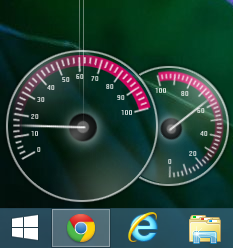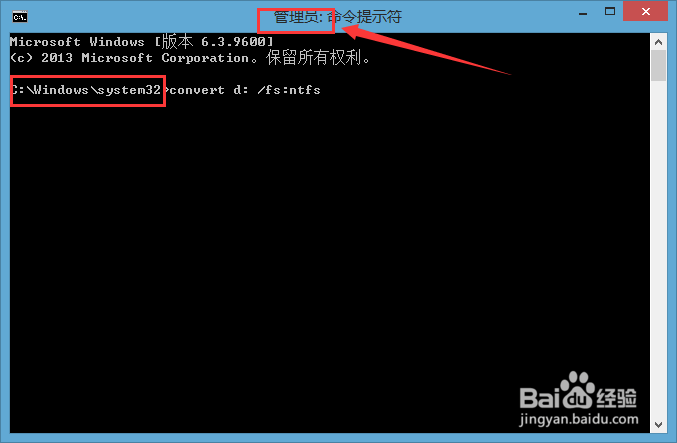windows8.1如何通过命令行转换硬盘格式为NTFS
1、点击左下角的“窗口”按钮,进入metro界面。然后点击左下角一个向下的箭头按钮,进入“应用”界面。滑动鼠标滚轮,找到命令提示符。
2、右键点击“命令提示符”在弹出的菜单选择选择“以管理员身份运行”。
3、此时会弹出一个“用户账户控制”的警告,询问用户是否允许这个程序控制电脑,选择“是”。
4、在命令行输入CONVERT volume /FS:NTFS,比如你想将C盘转换成N哌囿亡噱TFS,在命令指示符下输入“convert c: /fs:ntfs”点击回车键,按照提示的内容进行输入,比如提示是否继续,输入y即可。如果要操作的分区中有打开的文件,会弹出一个警告窗口,把文件关闭后重新启动计算机,在启动时会在进入系统前自动完成转换,也有相关信息的提示。
5、转换完成后,打开计算机,右键点击转换格式的磁盘,选择属性,即可查看硬盘格式,在属性上显示文件系统为“NTFS”表示转换磁盘格式已经成功!
声明:本网站引用、摘录或转载内容仅供网站访问者交流或参考,不代表本站立场,如存在版权或非法内容,请联系站长删除,联系邮箱:site.kefu@qq.com。
阅读量:44
阅读量:87
阅读量:78
阅读量:58
阅读量:22